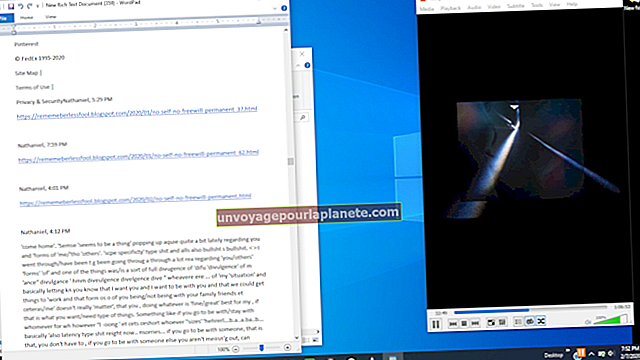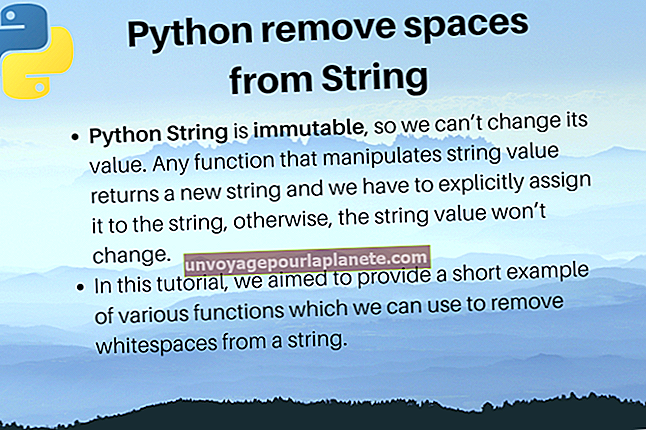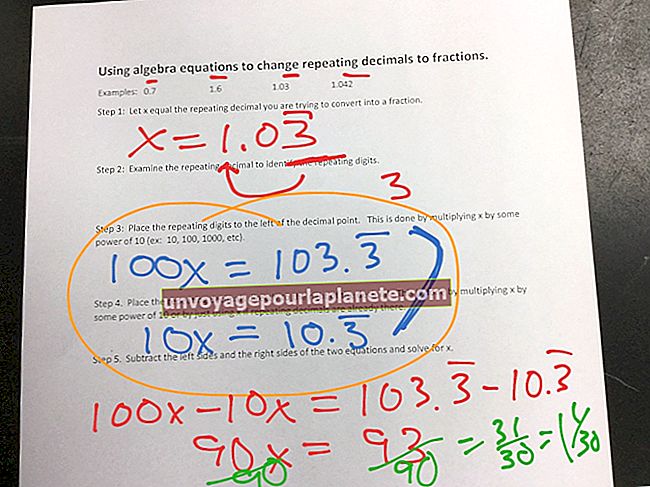如何使Yahoo垃圾邮件过滤器正常工作
垃圾邮件通常包含未经请求的购买产品和服务的请求。但是,它们也可能包含恶意软件、间谍软件和病毒,可能会损害您的计算机并使您的业务网络和数据面临风险。如果您使用Yahoo Mail进行企业电子邮件通信,请使用内置的SpamGuard实用程序(Yahoo的垃圾邮件阻止程序)和电子邮件过滤器选项来保护您的电子邮件。尽管 SpamGuard 会自动启用以保护您的帐户,但您仍然需要添加过滤器并阻止可疑的垃圾邮件到达您的收件箱,以确保您的企业计算机和网络受到尽可能的保护。
修改 SpamGuard 选项
1
登录到您的Yahoo帐户,然后点击齿轮图标。
2
从下拉菜单中选择“邮件选项”以打开“选项”菜单选项卡。
3
单击“邮件选项”下的“常规”,然后单击“垃圾邮件保护”部分中的“空垃圾邮件文件夹”下拉框。
4
从下拉列表中选择您希望清空垃圾邮件文件夹内容的频率。例如,选择“每周一次”以使SpamGuard每周自动清空一次Spam文件夹。
5
单击“在电子邮件中显示图像”下拉框,然后选择要显示图像的电子邮件。例如,如果只希望图像显示在来自认证发件人和您的业务联系人列表中的人员的电子邮件中,请选择“仅来自我的联系人和认证发件人”。限制图像出现在您不认识的发件人的电子邮件中有助于控制垃圾邮件,因为垃圾邮件发送者通常在图像中隐藏不可见的标签,以便在电子邮件处于活动状态时通知他们。如果垃圾邮件发送者发现您的电子邮件地址处于活动状态,他会将垃圾邮件淹没您的收件箱。
6
单击“保存”以保存更改。
阻止电子邮件地址
1
登录您的 Yahoo 帐户并单击齿轮图标以打开下拉菜单。
2
单击“邮件选项”,然后在“高级选项”下选择“阻止的地址”。
3
在“添加地址”框中输入要阻止的发件人的电子邮件地址。
4
单击“ +”按钮,将地址添加到阻止列表中。重复该过程以将更多地址添加到列表中。
过滤垃圾邮件
1
登录到您的Yahoo帐户,然后右键单击您怀疑是垃圾邮件的电子邮件。
2
从弹出菜单中单击“像这样过滤电子邮件”以打开“添加过滤器”窗口。
3
在名称框中输入过滤器的名称。
4
在“如果以下所有规则都为真”部分的每个字段中输入数据。例如,单击“发件人”下拉框,然后选择要使用的选项,例如“包含”。 “发件人”字段将自动预先填充您先前选择的电子邮件的电子邮件地址。
5
单击“然后将邮件移到”部分中的下拉框,然后选择“垃圾箱”。点击“保存”按钮。